|
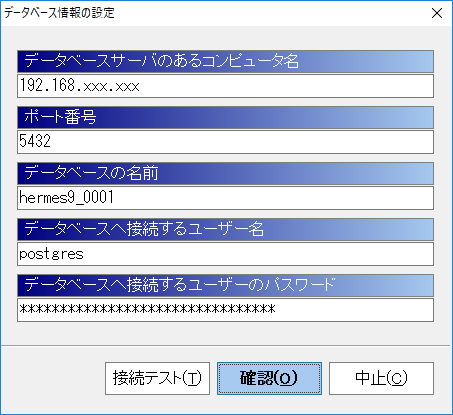 取引上手くん9 を初めて起動した場合であれば、右図が表示されるのは正常ですので、「確認」ボタンを押してください。これまで起動できていたのに突然右図が表示されるようになってしまった場合は、以下をお読みください。
取引上手くん9 を初めて起動した場合であれば、右図が表示されるのは正常ですので、「確認」ボタンを押してください。これまで起動できていたのに突然右図が表示されるようになってしまった場合は、以下をお読みください。
①取引上手くん9を2台以上で運用しており、かつ、起動できないのがクライアント(子機)のみである場合
(上記の条件に該当しない場合は②を参照してください。親機で起動ができない場合も②を参照してください。)
サーバー機(親機)とクライアント機(子機)がネットワーク接続されていることを確認してください。
接続されていても起動できない場合、サーバー機(親機)のIPアドレスが以前と異なる値に変更になった可能性があります。
その場合、サーバー機のIP アドレスを調べて、「データベースサーバーのあるコンピューター名」欄に正しいIP アドレスを入力する必要があります。
以下は操作方法の一例です。パソコンの環境により操作が異なる場合があります。
(1)サーバー機の画面左下にWindows の旗のマークがある場合、そのマークを右クリックし、「コマンドプロンプト」あるいは
「Windows PowerShell」というメニューを選択してください。そのようなメニューがない場合、旗のマークを左クリックし、「プログラムとファイルの検索」欄に「cmd」と入力してEnter を押してください。
(2)黒(または紺色)の画面の中に白い文字が表示されたウインドウが起動します。カーソルが点滅している位置で、半角英数でipconfig と入力し、Enter を押してください。
(3)下図のように文字が表示されますが、その中で「Ipv4 アドレス」と書かれた行を探してください。その右側に書かれたアドレス(xxx.xxx.xxx.xxx のように、4 つに区切られた数字)をメモをとってください。
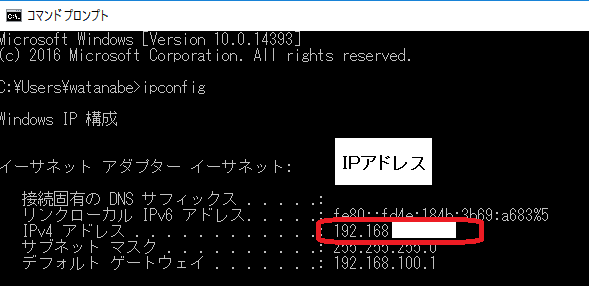
|
|
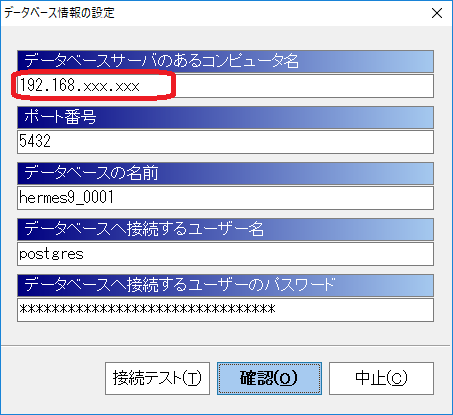
(4)クライアント(子機)の「データベース情報の設定」画面の「データベースサーバのあるコンピューター名」欄に、(3)で控えておいたIP アドレスと同じ内容を入力し、確認ボタンを押してください。
それでも「接続に失敗しました」と表示される場合は、お問い合わせください。
|
|
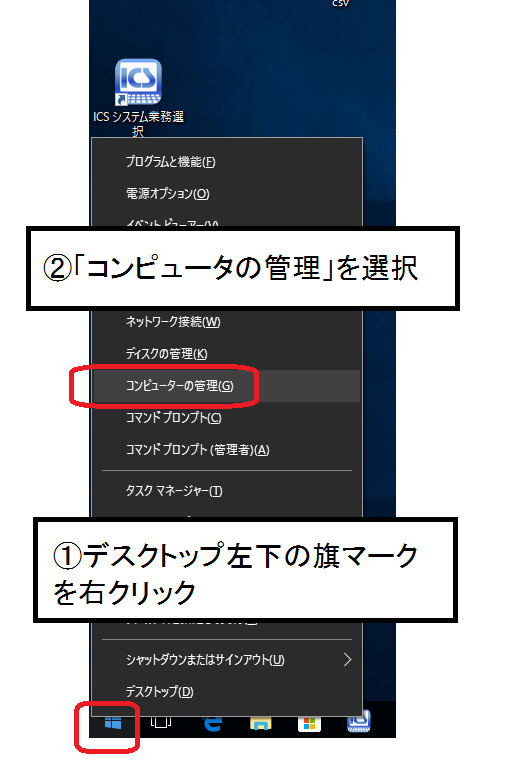
② 取引上手くん9を1台のみで運用している、または、2台以上で運用しており親機が起動できない場合
PostgreSQL のサービス(本来はパソコンの起動と同時に実行されるプログラム)が停止している可能性があります。
以下の手順を試してください。(クライアント&サーバーの環境の場合は、サーバー機で行ってください)
(1)パソコンを再起動してください。起動してから少し間をおいてから取引上手くん9 を起動してください。起動できた場合は、以下の手順を行う必要はありません。
(2)パソコンの画面左下にWindows マークがある場合、そのマークを右クリックし、「コンピューターの管理」を選択してください。
「コンピューターの管理」がない場合、「ファイル名を指定して実行」を選択し、「名前」欄にcompmgmt.msc と入力しEnter を押してください。
|
|
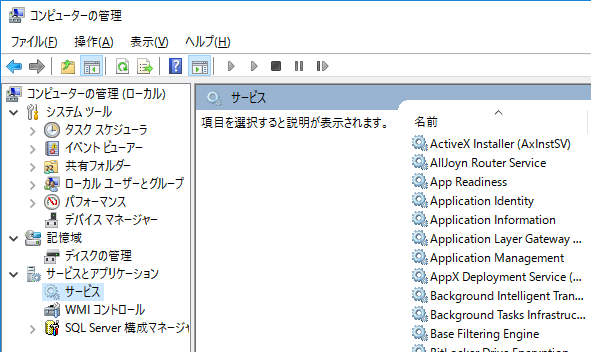
(3)「コンピューターの管理」画面が開きましたら、左側の一覧から「サービスとアプリケーション」を選択してください。
更に、「サービス」を選択してください。
しばらくしますと、右側にサービスの一覧が表示されます。
|
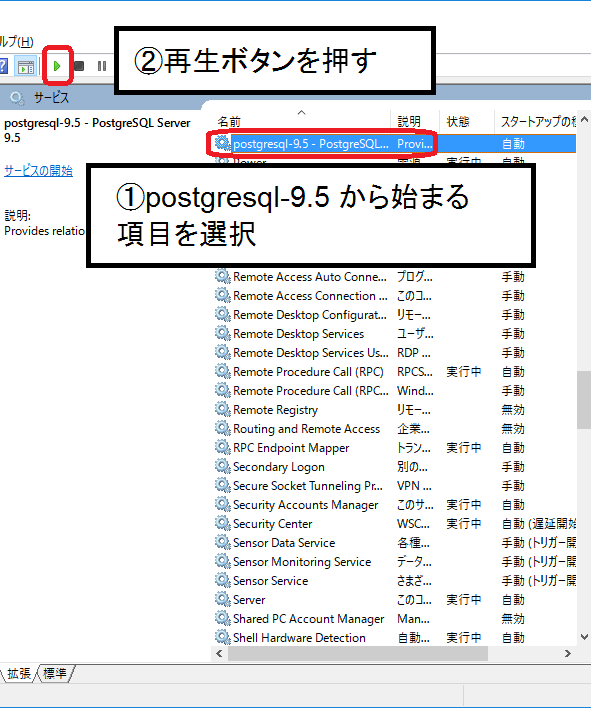
(4)右側のリストはアルファベット順に並んでおります。頭文字が「P」の項目が表示されている所までスクロールさせ、
「postgresql-9.5…」から始まる項目が見つかりましたら、その行の「状態」欄をご覧ください。
既に「実行中」になっている場合は、別の要因が考えられますので、お問い合わせください。
「状態」欄が「停止中」または空欄になっている場合は、その行を選択し、色が反転した状態にしてください。
続いて、画面の上の方にある再生ボタン(三角のマーク)を押してください。
しばらくしますと、「状態」欄が「実行中」に変わります。改めて取引上手くん9 の起動を試みてください。
(再生ボタンを押した際に「サービスが開始できませんでした」等のエラーが出る場合や、
「実行中」になったのに取引上手くん9 を起動できない場合は、お問い合わせください)
|